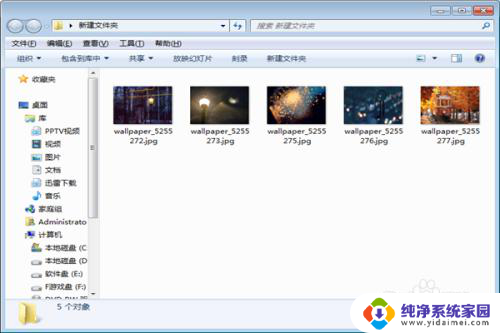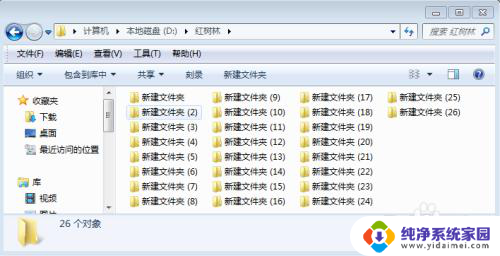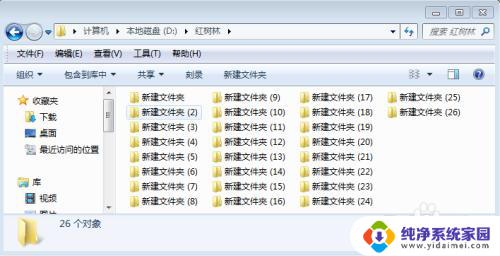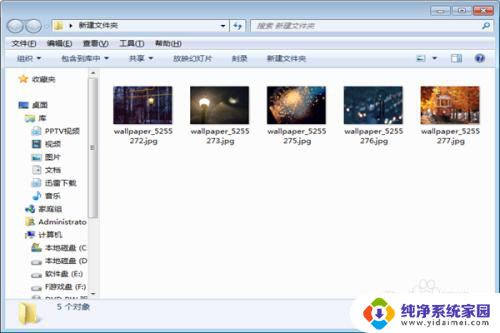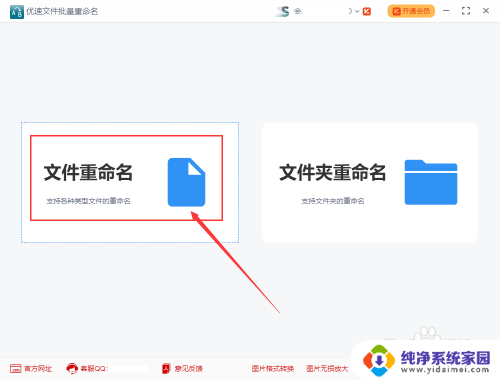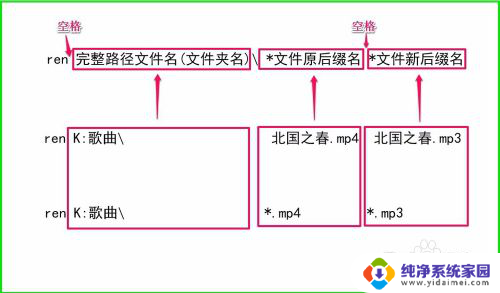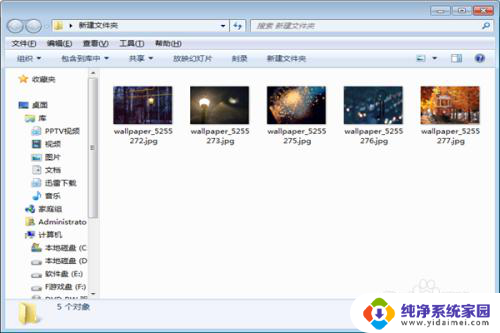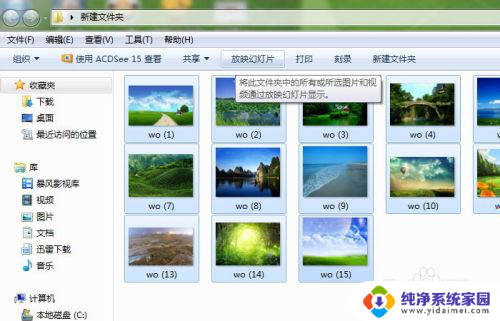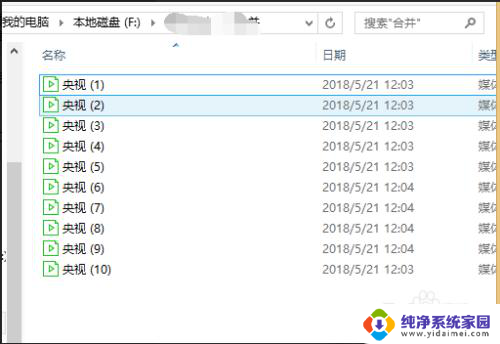怎么给文件夹批量重命名 文件批量重命名教程
怎么给文件夹批量重命名,在日常工作中,我们经常会遇到需要给文件夹或文件进行批量重命名的情况,无论是为了整理文件的命名规范,还是为了提高工作效率,批量重命名都是一个非常实用的功能。对于不熟悉计算机操作的人来说,可能会觉得这是一项复杂的任务。不用担心本文将为大家介绍一种简单易行的方法,帮助大家轻松地实现文件夹或文件的批量重命名。跟随本文的教程,相信大家能够轻松掌握这个技巧,并在工作中事半功倍。
方法如下:
1.首先打开你需要重命名的文件夹。
需要批量修改的文件必须在同一个文件夹内。
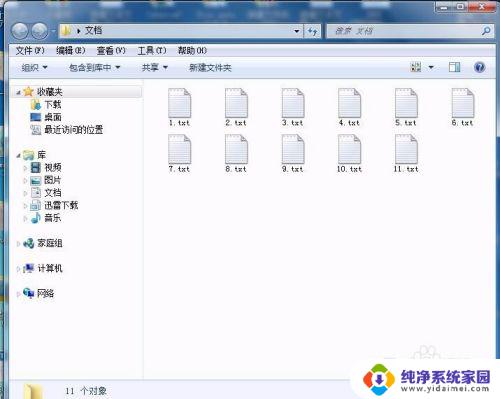
2.点击文件夹上的编辑,然后选择全选。
选取文件夹里的所有文件。
当然你也可以直接使用鼠标左键来选取里面的文件
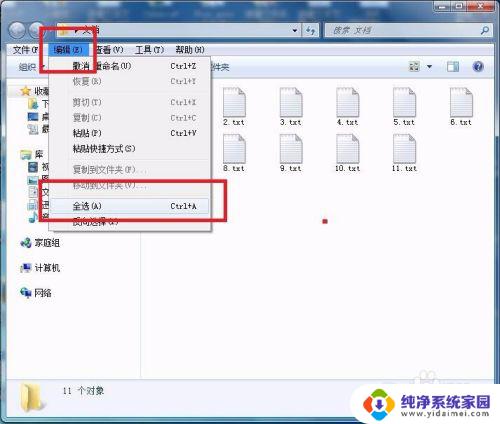
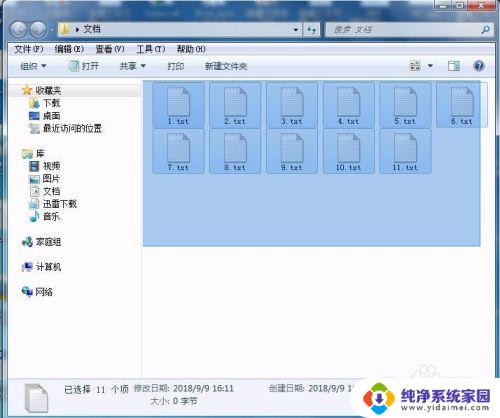
3.选取里面的文件后,然后右键选择重命名文件。
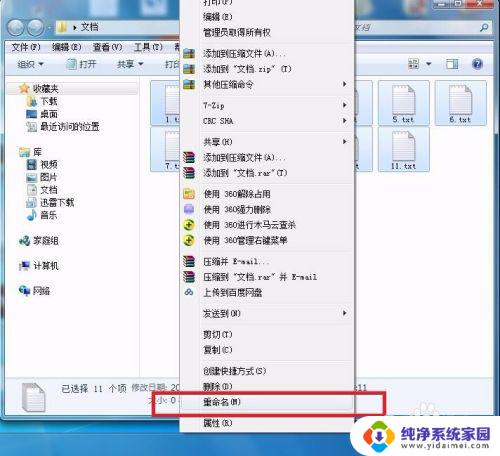
4.选取好后,选择你要重命名的文件名。
这里我就随便填写一个“文件”
然后确定后,就可以看到所有文件被重命名。
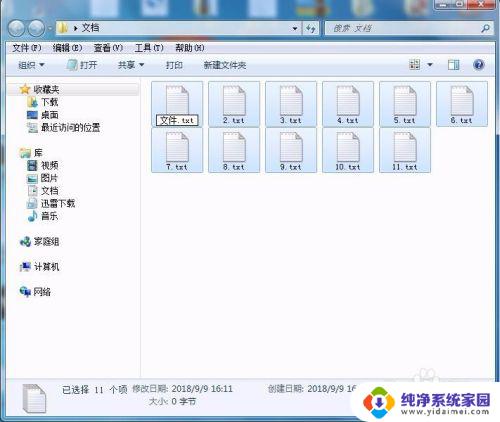
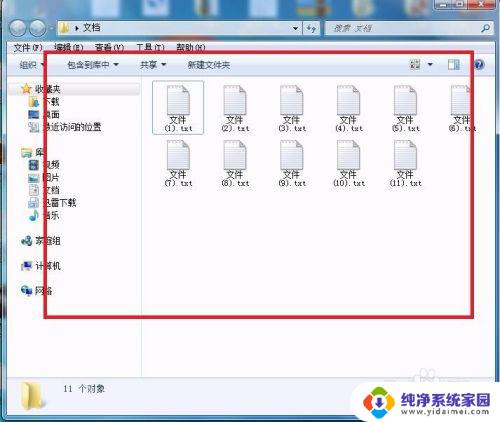
5.如果你看到重命名后的文件,想删除里面的扩号。
你可以在里面新建一个文本,然后在里面填写代码。
@echo off& setlocal enabledelayedexpansion
for /f "delims=" %%1 in ('dir /a /b') do (set wind=%%1
ren "%%~1" "!wind:=!")
在!wind:这里填写要删除的内容=!")
比如我删除前面的(
@echo off& setlocal enabledelayedexpansion
for /f "delims=" %%1 in ('dir /a /b') do (set wind=%%1
ren "%%~1" "!wind:(=!")
这样填写
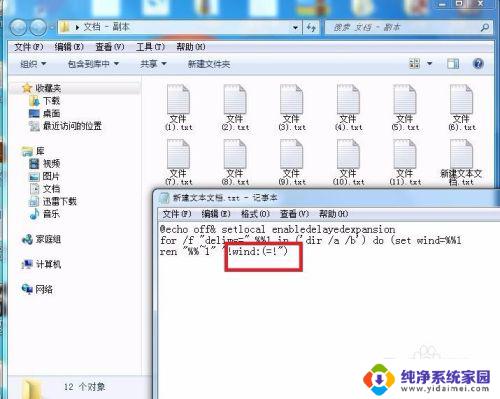
6.然后修改txt文件为bat格式。
然后运行。
可以看到删除了(
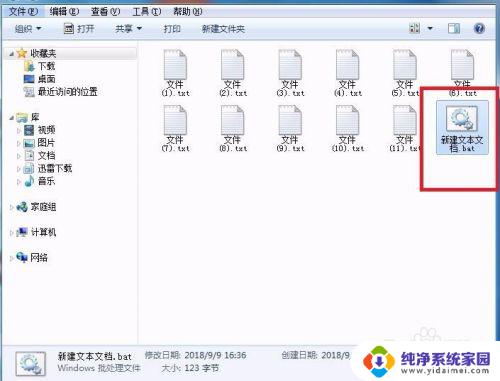
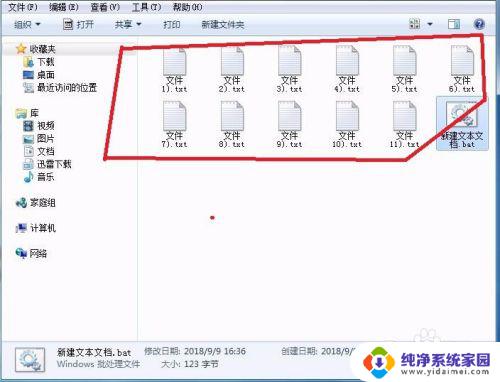
7.如果你想删除)的时候,直接右键点击编辑。
然后在
@echo off& setlocal enabledelayedexpansion
for /f "delims=" %%1 in ('dir /a /b') do (set wind=%%1
ren "%%~1" "!wind:(=!")
wind:修改=!")
@echo off& setlocal enabledelayedexpansion
for /f "delims=" %%1 in ('dir /a /b') do (set wind=%%1
ren "%%~1" "!wind:)=!")
然后保存,运行。就能看到删除了。
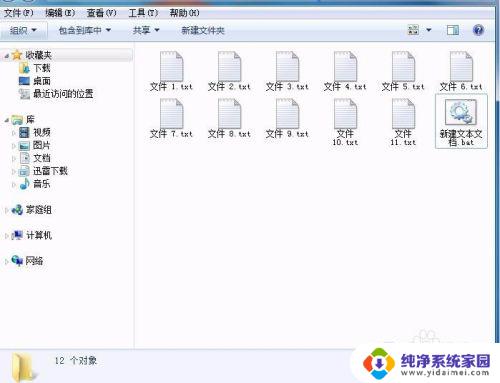
以上就是如何给文件夹批量重命名的全部内容,如果有遇到相同问题的用户,可参考本文中介绍的步骤来进行修复,希望能对大家有所帮助。